Содержание
- 1 Что значит ошибка?
- 2 Причины проблемы
- 3 Как исправить
- 4 Что делать, чтобы больше не было такой ошибки?
- 5 Выводы
- 6 Исправление ошибки «На компьютере отсутствует d3dx9_43.dll» при запуске игры или программы
- 7 Скачиваем d3dx9_43.dll с официального сайта
- 8 Почему не нужно загружать d3dx9_43.dll и другие библиотеки с сайтов загрузок
- 8.1 Файлы с расширение DLL. Для чего нужны Windows?
- 8.2 d3dx9 43.dll что за ошибка ?
- 8.3 Проводим регистрацию библиотеки.
- 8.4 Удаляем и добавляем повторно библиотеку
- 8.5 Проверяем компьютер на вирусы.
- 8.6 Проверяем реестр Windows на ошибки.
- 8.7 Обновляем старые драйверы.
- 8.8 Проверка системных файлов на ошибки.
- 8.9 Заключение.
Что значит ошибка?
Очень часто пользователи видят на своих кранах такое предложение: “Запуск программы невозможен так как на компьютере отсутствует d3dx9_43.dll”. Это говорит нам о том, что у вас на компьютере не стоит библиотека DirectX в девятой версии. Это и не удивительно, ведь девятая версия API была разработана и выпущена на рынок приложений в то же время, что вышла старушка Windows XP. Поэтому девятая версия библиотеки используется только в старых играх и приложениях. Но если вам срочно понадобилось воспользоваться старым приложением — ошибку нужно исправлять.
Часто пользователи видят на экране надпись: ошибка: “Ваша учетная запись отключена. Обратитесь к системному администратору”. В этой статье мы разобрались подробно с тем, что это за ошибка и как ее можно исправить самостоятельно.
Библиотека — это реализация API от Microsoft, которая используется для того, чтобы программы работали на низком уровне с теми ресурсами компьютера, которые были в момент выпуска ХР. То есть, через эту библиотеку программа, которую вы хотите запустить, подает правильные команды на звуковую или видеокарту, а также на устройства ввода и вывода. Эта библиотека подает команды, в том числе и на геймпад.
Но, несмотря на то, что библиотека разрабатывалась под старушку ХР, ошибка также может появляться на Windows 7, 8, 10, даже если на вашем ПК или ноутбуке уже есть библиотека DirectX, но она не в десятой версии, а выше. Для того, чтобы вы могли без проблем запустить старую игру или приложение, вам нужно будет поставить себе на компьютер все версии API.
Причины проблемы
Чаще всего данная ошибка возникает тогда, когда ваша ОС была поставлена на компьютер относительно недавно и вы по каким-либо причинам не успели поставить себе DirectX. То, что библиотека автоматически не шла с установкой Windows связано с тем, что некоторые патенты фирм, которые изготавливают видеокарты или звуковые и HID-устройства нарушают определенные патенты. То есть, они не договорились с представителями Виндовс на юридическом уровне — и у вас возникает эта ошибка сразу после установки программного обеспечения.
Кроме того, проблема может возникать из-за:
- Повреждение жесткого диска.
- Если вы при установке пытались заместить библиотеку DirectX.
- Если ваша операционная система подверглась атаке вирусов.
- Если есть проблемы с реестром. Так, в нем может просто не числиться библиотека DirectX, несмотря на то, что файл будет в системе.
- Если у вас давно не было обновлений на звуковую и видеокарту, а также на HID-устройства.
Все это может быть причиной того, что вы видите на экране надпись “ошибка d3dx9_43.dll”. Давайте разбираться с тем, как ее можно просто и быстро исправить, чтобы продолжить работу.
Как исправить
Так как пользователь не во всех ситуациях может знать, почему именно у него на компьютере возникает эта ошибка, то придется действовать “методом научного тыка” и пробовать все, пока не удастся исправить ситуацию. Мы пошагово расскажем о том, что нужно делать в первую очередь и подробно объясним, как исправить ошибку, действуя аккуратно шаг за шагом, если вы не знаете точную причину ошибки. Если же вы знаете причину, по которой ваша система выдает ошибку, переходите прямо к этому пункту и смело исправляете ее согласно инструкции.
Проверка на вирусы
Даже если на самом деле на вашем компьютере есть файл d3dx9_43.dll, то может быть, что вредоносная программа просто подменила этот файл другим — поврежденным или тем, который уже заражен вирусом. Вредоносные программы часто используют такую технику подмены — они просто заменяют “левыми” файлами одну или несколько папок или файлов с библиотекой, что очень сильно мешает нормальной работе компьютера и выбивает сразу все из колеи. Поэтому самое разумное решение в данном случае для вас будет просто проверить свою систему на наличие вредоносных программ.
Если у вас стоит ОС Windows 7, то в ней должна быть антивирусная программа Microsoft Security Essential, которая ставится во всех системах Виндовс по умолчанию. Мы рекомендуем проверять именно с ней — так больше шансов обнаружить то, что вирус подменил собой какой-то из важных компонентов программы. Если ее нет у вас на компьютере, то рекомендуем ее заранее себе поставить. Скачивать нужно только с официального сайта. Не переживайте, эта программа бесплатная, весит немного, скачивается быстро и автоматически устанавливается на ваш компьютер. Вам не понадобится делать много дополнительной работы во время скачивания данного установщика.
Обратите внимание на то, что если вы используете Windows 8, 8.1, 10, то эта же самая утилита для проверки компьютера на вирусы будет называться Windows Defender. Она также по умолчанию должна стоять у вас, когда вам поставят систему.
Однако если вы не хотите использовать стандартный антивирусник от Windows и предпочитаете пользоваться своей проверенной программой, которая обычно находит все неполадки в защите системы — вы можете делать это любой программой, которой вам удобно пользоваться. Но если антивирусник давно не обновлялся или вы не уверены в том, что ваша программа сможет обнаружить угрозу — скачайте бесплатную и обновленную версию от Windows и не будет проблем.
Процесс проверки всегда проходит по примерно одинаковому сценарию и занимает в среднем до получаса. Если вы нашли вирус — то попытайтесь вылечить или удалить файл, а после этого перезагрузите свой компьютер и постарайтесь снова запустить ту программу, которая у вас вызывала трудности. Если дело было в вирусах — то все должно обязательно запуститься.
Зарегистрируйте библиотеку
Если ваша библиотека DirectX по каким-то причинам не числится в реестре, то программа, которая зависит от библиотеки, также не будет запускаться. Это может быть программный сбой, ошибка настройщика или еще какие-то сбои. Решить эту проблему можно, если просто зарегистрировать библиотеку в реестре. Это делается так:
- Зайти через пуск во “Все программы” и выбрать стандартные программы.
- Найти там командную строку и запустить ее на права администратора с помощью правой кнопки мышки.
- В окне, которая появится, ввести команду regsvr32 /u d3dx9_43.dll и нажать Enter.
- Потом ввести команду regsvr32 /i d3dx9_43.dll и нажать Enter.
После того, как вы все сделаете, закройте окно и перезапустите свое устройство. Если проблема была в отсутствии записи в реестре, то она должна решиться после таких манипуляций и программа, которая не могла запуститься, должна снова работать.
Удалить и восстановить
Если у вас до этого на компьютере уже стоят DirectX, но после того, как вы обновили систему или вследствие какого-то программного сбоя все сломалось, то может помочь удаление и восстановление этой программы. Тогда системный сбой исчезнет и вы сможете запустить программу, которая требует использования этой библиотеки. Это можно сделать самостоятельно. Делается это следующим способом:
- Открыть диск C, там найти Windows и перейти в папку System32.
- В этой папке необходимо найти файл d3dx9_43.dll.
- Когда вы его нашли, удалите, как вы удаляете обычную папку или файл — перемещением в корзину.
- После этого необходимо перезагрузить ПК или ноутбук.
- После перезагрузки необходимо открыть корзину и нажать на восстановление файла.
- Снова перезагрузить компьютер.
После того, как вы перезапустите систему, Windows проведет сканирование системных библиотек и ошибка должна исправиться. Попробуйте заново запустить программу, которую вам не удалось запустить без нормальной работы библиотеки.
Обновление драйверов
Если вы пользуетесь Windows 10, то эта проблема вас не коснется, так как данная операционная система автоматически ставит все драйвера, которые необходимы для нормальной работы системы. Она ищет их в интернете на официальных сайтах, скачивает и обновляет вместо устаревших. Однако, если у вас 7, 8 или 8.1, то приходится их обновлять вручную или же доверить это специальной программе.
Если вы пользуетесь Windows 10, то просто включите обновление системы для того, чтобы компьютер сделает все сам.
Самый удобный способ обновить драйвера — доверить это дело специальной программе, которая автоматически анализирует все, что есть на компьютере, решает, что нужно обновить, а что не нужно, потом выдает вам список и просит соглашение на то, чтобы обновить драйвера, которые есть в этом списке.
После того, как вы дали согласие на разрешение, программа автоматически ищет драйвера на официальных сайтах устройств, а также из своей личной большой коллекции “дров“. Таких программ очень много. Если платные и бесплатные версии, все они примерно одинаковы, так что можно смело устанавливать практически любой.
Мы писали о том, какие программы являются самыми удобными в плане автоматического обновления драйвером и рассказывали о том, как они работают.
Скачивание и установка DirectX
Если вы попробовали выполнить все рекомендации, которые мы давали вам в статье выше, но ни один из них не дал такого результата, который вам нужен и не исправил ошибку, то это значит, что библиотека вообще раньше не стояла на компьютере. Поэтому вам стоит скачать и установить ее самому.
После того, как вы скачаете сам файл, вы увидите, что на компьютере уже стоит установщик, который сделает все за вас. Останется только запустить его и делать все, что попросит вас установщик — просто идти по инструкции.
Если у вас стоит DirectX версии 10, 11 или 12, то этот установщик изучит, каких библиотек у вас нет и сам их поставит, даже не нагружая вас такой заботой. Напоминаем вам о том, что если вы загрузили какую-либо программу на свой компьютер, вы должны после этого перезапустить систему для того, чтобы работа наладилась и в дальнейшем не возникало ошибок. С этой библиотекой точно так же.
Также стоит отметить, что для того, чтобы веб-установщик самостоятельно поставил вам файл с библиотекой, а также выбрал недостающие версии, если что-то уже стоит, вы должны иметь доступ к непрерывному и высокоскоростному интернету. Дело в том, что установщик качает недостающие версии и использует за одну установку примерно 15 мегабайт трафика. Именно поэтому очень важно, чтобы с соединением все было хорошо, а то работа прерывается на середине.
Что делать, чтобы больше не было такой ошибки?
Для того, чтобы у вас на компьютере больше не появлялась на вашем компьютере при запуске той или иной программы или игры, вам нужно:
- Включить функцию обновления системы в автоматическом режиме. Учтите, что для этого у вас должна быть запущена служба “Центр обновления Windows”.
- Установить DirectX через веб-установщик.
- Пользоваться заранее встроенным антивирусником. Это может быть Windows Defender или Microsoft Security Essential.
- На регулярной основе проводить обновления “дров” всех сторонних устройств, которые установлены на ваш компьютер. Так, это могут быть драйвера адаптера или звуковой карты.
- Для того, чтобы система автоматически обновлялась, вам нужно пользоваться только лицензионным программным обеспечением и Windows.
Выводы
Как видите, есть много способов того, как исправить ошибку, связанную с d3dx9_43.dll. Мы постарались максимально точно и понятно описать каждый из способов и подробно рассказать о нем. Надеемся, у вас получилось решить проблему хотя бы с помощью одного из предложенных нами методов и сейчас ваша ошибка исправлена. Примите меры для того, чтобы такой ошибки больше не возникало. Это существенно облегчит вам работу и сохранит очень много нервов во время дальнейшего запуска.
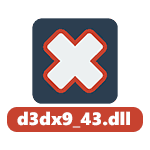
В этой инструкции — по шагам, как исправить ошибку Запуск программы невозможен, так как на компьютере отсутствует d3dx9_43.dll в Windows 10, Windows 8 и Windows 7 и почему она появляется (Англоязычный вариант ошибки: The program can’t start because d3dx9_43.dll is missing from your computer); о том, как безопасно скачать оригинальный файл с сайта Майкрософт и о том, почему не следует загружать этот файл со сторонних сайтов. Также в конце статьи есть видео инструкция об исправлении ошибки.
Исправление ошибки «На компьютере отсутствует d3dx9_43.dll» при запуске игры или программы
Для того, чтобы не искать, где бесплатно скачать d3dx9_43.dll и не загрузить на компьютер или ноутбук вредоносное ПО, полезно задаться вопросом: а что это за файл?
Ответ — этот файл является частью компонентов DirectX 9 необходимых для запуска многих не самых новых игр и некоторых прикладных программ, должен находиться в папке C:WindowsSystem32 (но не торопитесь копировать туда скаченный откуда-то d3dx9_43.dll).
Обычно пользователь рассуждает: но у меня же установлен DirectX 11 в Windows 7 или 8, а то и DirectX 12 в Windows 10, однако этого недостаточно: по умолчанию, в системе не содержится библиотек (файлов DLL) предыдущих версий DirectX, при этом они необходимы некоторым играм и программам.
А для того, чтобы эти библиотеки появились — достаточно использовать официальный установщик от Майкрософт, который автоматически добавит их в систему, исправив тем самым ошибки «Запуск программы невозможен, так как на компьютере отсутствует d3dx9_43.dll».
Скачиваем d3dx9_43.dll с официального сайта
Для того, чтобы скачать d3dx9_43.dll для Windows 10, 8 и Windows 7, а также остальные файлы DLL, которые могут потребоваться для запуска игры или программы, которая не запускается (а вероятнее всего, для этого требуется не только этот файл), проделайте следующие шаги:
- Зайдите на официальную страницу Майкрософт https://www.microsoft.com/ru-ru/download/details.aspx?id=35 и загрузите Веб-установщик исполняемых библиотек DirectX для конечного пользователя.
- Запустите загруженный исполняемый файл dxwebsetup.exe. Согласитесь с условиями и откажитесь от установки дополнительного ПО (на текущий момент времени он предлагает установить панель Microsoft Bing).
- Дождитесь окончания установки: программа автоматически загрузит все недостающие (старые, но еще актуальные) библиотеки Microsoft DirectX.
Готово. После этого файл d3dx9_43.dll окажется в нужном расположении (можете убедиться в этом, зайдя в папку C:WinsowsSystem32 и выполнив поиск там), а ошибка о том, что этот файл отсутствует не должна будет появиться снова.
Загрузка d3dx9_43.dll — видео инструкция
На всякий случай — видео о том, как именно происходит установка DirectX, включая библиотеку d3dx9_43.dll, необходимую для исправления возникшей ошибки и невозможности запуска программы.
Почему не нужно загружать d3dx9_43.dll и другие библиотеки с сайтов загрузок
Как было сказано выше, большинство пользователей вместо того, чтобы выяснить, что за DLL требуется и частью каких компонентов она является, ищут способ скачать ее отдельно, находя в результате массу сайтов, специально «заточенных» под таких пользователей.
Ошибочным такой вариант действий является по следующим причинам:
- На сайте может оказаться вредоносное ПО, или попросту «файл-пустышка» с нужным именем, но без нужного содержимого. Последний вариант может ставить в тупик, приводить пользователя, стучащего по клавишам «regsvr32 d3dx9_43.dll» к неверному решению о том, что пора переустанавливать Windows и т.п.
- Даже если вы знаете, «куда кидать» этот файл и как зарегистрировать его в системе — скорее всего, это не исправит ошибку при запуске: программа просто сообщит о том, что ей нужен еще какой-то файл (потому что игры с использованием DirectX требуют далеко не одну DLL из него).
- Это просто неправильный подход, который в перспективе обязательно выльется не в решение проблемы и исправление ошибок, а в создание новых.
На этом все. Если остаются вопросы или что-то работает не так, как ожидается — оставляйте комментарий, постараюсь ответить.
Содержание
Файлы с расширение DLL. Для чего нужны Windows?
DLL – довольно распространенный формат специальных динамических библиотек операционной системы Windows.
Основное их предназначение, позволить различным программам использовать схожие наборы функций.
Приведу пример. Вы запускаете, какой-нибудь редактор: текстовый, графический, видеоредактор. При запуске программа подгружает ряд библиотек, отвечающих за вывод файлов на печать, сохранение, отправку и другие функции, которые можно выполнить с редактируемым файлом.
Достаточно часто, появляются проблемы с данными динамическими библиотеками, при этом система начинает ругаться на их отсутствие либо некорректную работу. Возникают данные проблемы из-за несовместимости устанавливаемых программ и содержания стандартной библиотеки.
d3dx9 43.dll что за ошибка ?
В своей практике, я очень часто сталкивался с ошибкой отсутствующего файла d3dx9 43.dll
Что же происходит в этот момент?
Запуская установленную программу, Windows не видит исполняемый файл, и соответственно не может его загрузить. Информируя пользователя системной ошибкой.
d3dx9 43.dll может спровоцировать ошибки разных видов:
- Отсутствие необходимого компонента;
- Отсутствие прав доступа;
- Отсутствие регистрации компоненты;
- Требование переустановки;
- Требование замены на другую библиотеку.
Как видите, причин возникновения ошибки достаточно много, поэтому мы с вами сейчас рассмотрим одно универсальное решение, которое должно помочь во многих случаях.
Проводим регистрацию библиотеки.
Если при запуске установленного приложения, система ругается на нашу библиотеку. То вероятнее всего, поможет ее регистрация в системе. Это происходит из-за того, что в системе раньше не было данного файла и при установки программы он был добавлен в ей систему. Зарегистрировать библиотеку мы с вами сможем только вручную.
Обратите внимание: Для выполнения регистрации библиотеки нам с вами потребуется доступ в интернет.
Первым делом открываем командную строку от имени администратора. Для этого жмем «Пуск» в строку выполнить пишем команду «cmd»
В открывшейся командной строке прописываем следующую команду «regsvr32 /u d3dx9_43.dll» для запуска жмем «Enter».
Этим пунктом мы с вами отменили неправильно работающую регистрацию dll файла.
Далее вводим следующую команду «regsvr32 /i d3dx9_43.dll» Данным действием мы зарегистрировали компоненту d3dx9_43.dll.
Чтобы проверить, решилась ли наша проблема попробуйте перезапустите программу. Если она корректно запустится, то проблема решена. Бывают случаи, что не всегда помогает регистрация DLL, поэтому можно попробовать следующее.
Удаляем и добавляем повторно библиотеку
В некоторых случаях, помогает удаление библиотеки d3dx9_43.dll в корзину и повторное её восстановление.
Для того, чтобы найти где лежит нужный нам файл, открываем «Пуск» и в строку поиска вводим имя файла. Обычно он лежит в папке System32 по пути C:WindowsSystem32.
После того, как файл будет найден, перемещаем его в корзину.
Важно: перед удалением, сделайте резервную копию данного файла, иначе можно удалить его безвозвратно, а после придется терять время, на его восстановление.
Далее заходим в корзину и перемещаем наш файл обратно в директорию System 32 находящуюся по пути C:WindowsSystem32.
После проделанных манипуляций необходимо перезагрузить компьютер.
Проверяем компьютер на вирусы.
Достаточно часто, проблема некорректной работы dll библиотек возникает из-за наличия вредоносного ПО на компьютере. Так как вирусы, встраиваются в программы пытаясь нарушить их работу, то нарушается работа не только программ, но также системных файлов и библиотек.
Для исключения подобного рода проблем, проверяем жесткий диск компьютера на вирусы, и если они имеются, обезвреживаем их.
После необходимо перезагрузить компьютер и проверить будет ли появляться ошибка: «Запуск программы невозможен так как отсутствует d3dx9 43.dll».
Проверяем реестр Windows на ошибки.
В частных случаях, ошибка: отсутствует d3dx9 43.dll появляется при неправильной работе реестра Windows. Это происходит после того, как мы с вами удалили с компьютера, программы, которые использовали библиотеку d3dx9 43. Так как программы оставляют нерабочие записи в реестре системы, то возможно при запуске необходимой нам программы Windows ищет нужную нам DLL библиотеку по неправильному пути. Вследствие чего, появляется ошибка.
Обратите внимание: Не рекомендую самостоятельно копаться в реестре и удалять ключи, это может привести к полной неработоспособности операционной системы.
Для того, чтобы удалить нерабочие ключи в реестре, необходимо установить специальную программу, которая умеет чистить реестр Windows. Я использую для этих целей программу Ccleaner. Как с ней работать вы можете найти в статье — Как почистить компьютер чтобы не тормозил.
Обновляем старые драйверы.
Во многих случаях бля борьбы с ошибкой отсутствия D3dx9_43.dl необходимо обновить устаревшие драйвера установленных устройств. Процесс обновления можно выполнить автоматически, но вам так же потребуется постоянный доступ к сети интернет.
Для того, чтобы обновить устаревшие драйвера в системе можно воспользоваться стандартными компонентами операционной системы. Я часто пользуюсь сайтом drp.su. Разработчики данного сайта предусмотрели возможность обновления драйверов и компонентов Windows как в онлайн, так и оффлайн режимах. Если использовать онлайн режим, то достаточно скачать маленький файлик, который запустит поиск и установку драйверов. При оффлайн режиме придется скачать большой пакет драйверов, порядка 10 Гб. Все зависит от вашего времени. Я вам рекомендую скачать пакет драйверов Driver Pak Solution.
После того, как вы обновите все устаревшие драйверы, перезагрузите компьютер и попробуйте снова запустить программу. Если данный способ вам помог, то ошибка появляться не будет.
Проверка системных файлов на ошибки.
Решил сделать данный пункт заключительным, так как он достаточно долгий в выполнении.
Для того, чтобы проверить системные файлы на наличие ошибок. Необходимо в командной строке, запущенной с правами администратора прописать команду «sfc /scannow» далее нажать «Enter».
Запустится проверка файлов. Процесс может затянуться на продолжительное время. После завершения перезагрузите компьютер.
Заключение.
В сегодняшней статье, мы с вами подробно разобрались, как решить проблему с системной ошибкой «Запуск программы невозможен так как отсутствует d3dx9 43.dll». Разобрали достаточно много способов решения данной проблемы. Надеюсь, при помощи данной статьи вы сможете запустить проблемную игру или программу.
Используемые источники:
- https://geekon.media/oshibka-d3dx9_43-dll-kak-ispravit/
- https://remontka.pro/d3dx9_43_dll-skachat-oshibka/
- https://strana-it.ru/zapusk-programmy-nevozmozhen-tak-kak-otsutstvuet-d3dx9-43-dll/
 Запуск программы невозможен так как отсутствует d3dx9 43.dll
Запуск программы невозможен так как отсутствует d3dx9 43.dll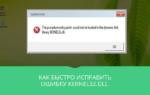 Не найдена точка входа в процедуру в библиотеке kernel32.dll. Решаем самостоятельно!
Не найдена точка входа в процедуру в библиотеке kernel32.dll. Решаем самостоятельно!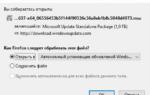 Проблемы с «Центром обновления» Windows 10 и их решение
Проблемы с «Центром обновления» Windows 10 и их решение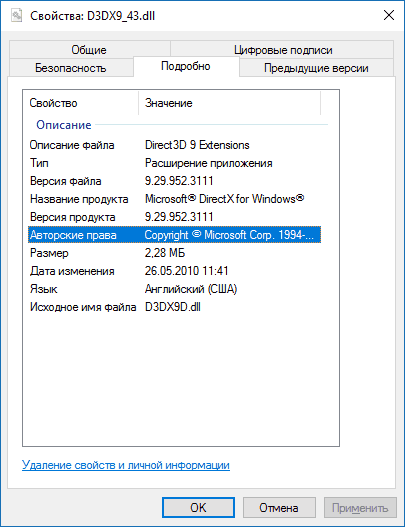

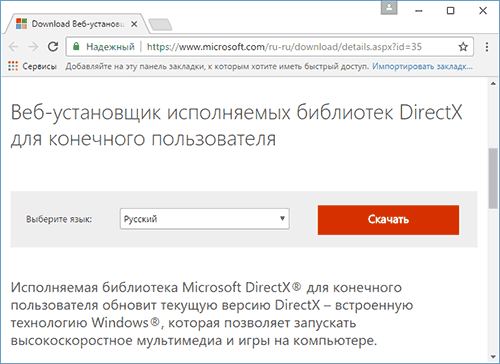
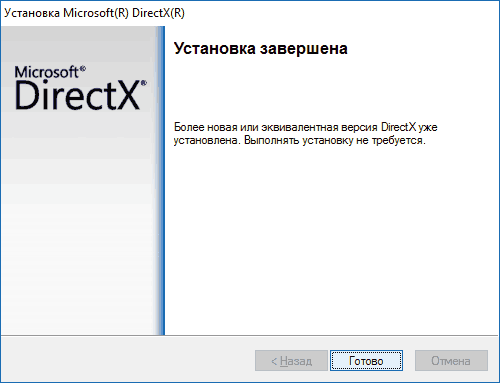
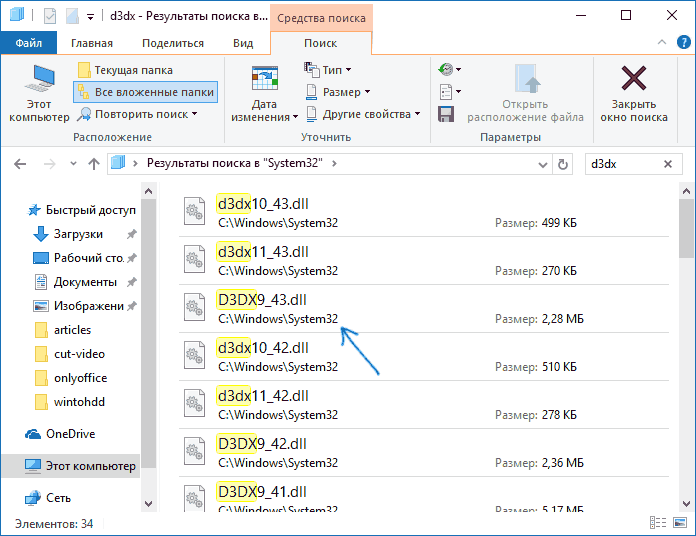
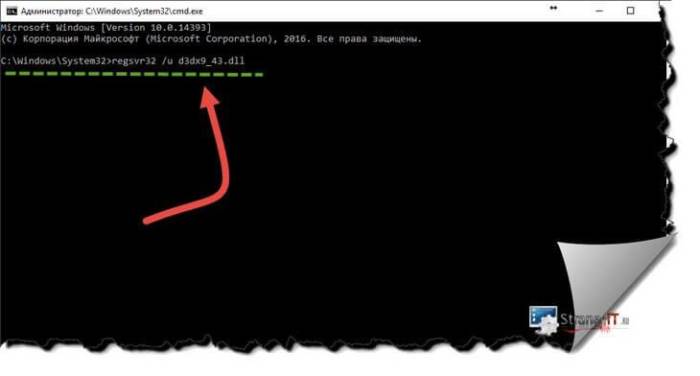
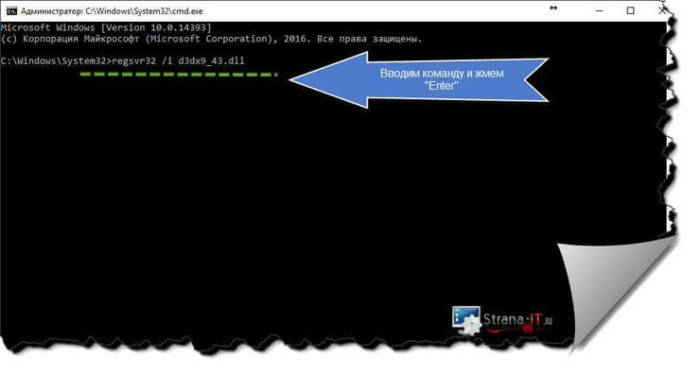
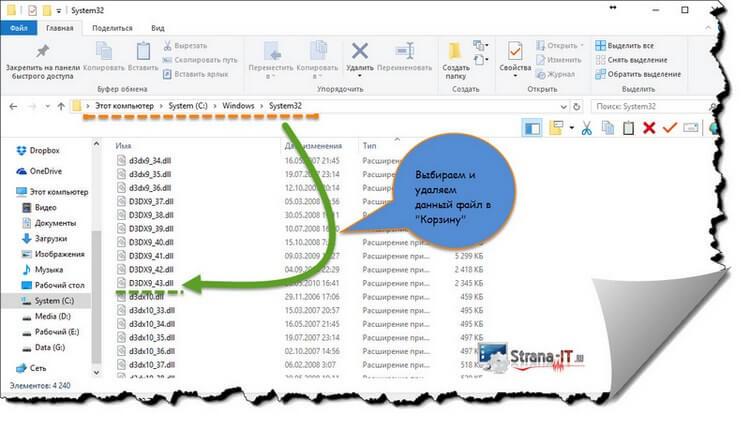
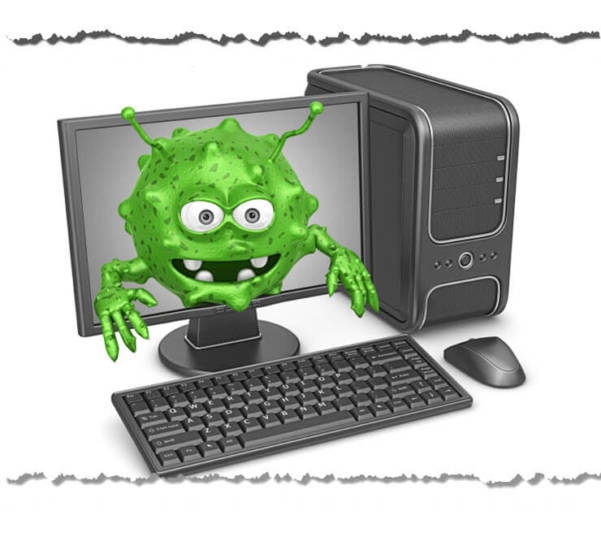
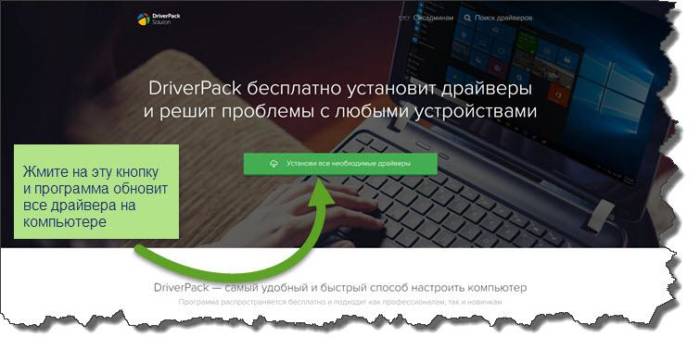
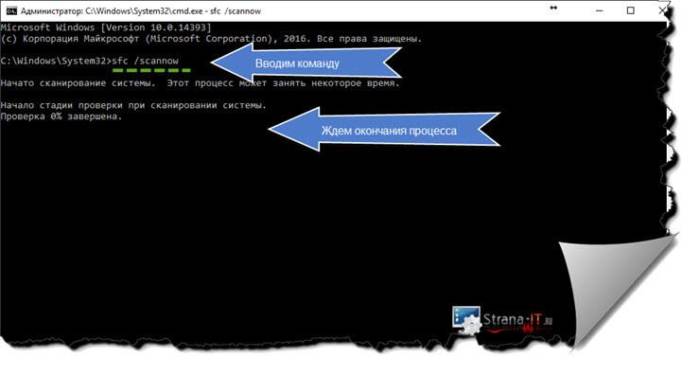


 Решение проблемы «Запуск программы невозможен так как отсутствует d3dcompiler_43.dll
Решение проблемы «Запуск программы невозможен так как отсутствует d3dcompiler_43.dll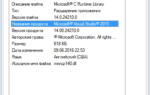 Ошибка msvcp140 в Windows 7
Ошибка msvcp140 в Windows 7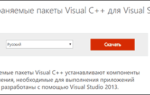 Отсутствует msvcr120.dll? Что за ошибка и как её исправить
Отсутствует msvcr120.dll? Что за ошибка и как её исправить Запуск программы невозможен так как на компьютере отсутствует steam_api.dll
Запуск программы невозможен так как на компьютере отсутствует steam_api.dll